Macin käyttöopas
- Tervetuloa
- Uudet ominaisuudet macOS Tahoessa
-
- Internet-yhteyden muodostaminen
- Kirjautuminen Apple-tilille
- iCloudin käyttöönotto
- Verkon selaaminen
- Tiedoston esikatseleminen
- Näyttökuvan ottaminen
- Näytön kirkkauden muuttaminen
- Äänenvoimakkuuden säätäminen
- Ohjauslevyn ja hiiren eleiden käyttö
- Käytä Touch ID:tä
- Dokumenttien tulostaminen
- Näppäinoikotiet
-
- Macin apit
- Appien avaaminen
- Appi-ikkunoissa työskenteleminen
- Appi-ikkunoiden järjestäminen
- Appien käyttäminen koko näytöllä
- Appien käyttäminen Split View -näkymässä
- Järjestäjän käyttäminen
- Appien hankkiminen App Storesta
- Appien asentaminen ja uudelleenasentaminen App Storesta
- Muiden appien asentaminen ja asennusten poistaminen
-
- Dokumenttien luominen ja niiden kanssa työskenteleminen
- Dokumenttien avaaminen
- Merkintöjen tekeminen tiedostoihin
- Tiedostojen yhdistäminen PDF:ksi
- Työpöydällä olevien tiedostojen järjestäminen
- Tiedostojen järjestäminen kansioilla
- Tiedostojen ja kansioiden merkitseminen
- Tiedostojen varmuuskopioiminen
- Tiedostojen palauttaminen
-
- Järjestelmäasetusten muuttaminen
- Työpöytäkuvan valitseminen
- Widgettien lisääminen ja muokkaaminen
- Näytönsäästäjän käyttäminen
- Käyttäjän tai ryhmän lisääminen
- Sähköpostitilien ja muiden tilien lisääminen
- Tehtävien automatisointi Pikakomennoilla
- Memojin luominen
- Sisäänkirjautumiskuvan vaihtaminen
- Järjestelmän kielen vaihtaminen
- Näytön sisällön suurentaminen
-
- Esittelyssä Apple Intelligence
- Viestien ja puheluiden kääntäminen
- Omien kuvien luominen Image Playgroundilla
- Oman emojin luominen genmojilla
- Apple Intelligencen käyttäminen Sirin kanssa
- Oikeiden sanojen löytäminen kirjoitustyökalujen avulla
- Yhteenvedon tekeminen ilmoituksista ja keskeytysten vähentäminen
-
- Apple Intelligencen käyttäminen Mail-apissa
- Apple Intelligencen käyttäminen Viestit-apissa
- Apple Intelligencen käyttäminen Muistiinpanot-apissa
- Apple Intelligencen käyttäminen Puhelin-apissa
- Apple Intelligencen käyttäminen Kuvat-apissa
- Apple Intelligencen käyttäminen Muistutukset-apissa
- Apple Intelligencen käyttäminen Safari-apissa
- Apple Intelligencen käyttäminen Pikakomennot-apissa
- ChatGPT:n käyttäminen Apple Intelligencen kanssa
- Apple Intelligence ja yksityisyys
- Pääsyn estäminen Apple Intelligence ‑ominaisuuksiin
-
- Keskity-tilan käyttöönotto tehtävään keskittymistä varten
- Ponnahdusikkunoiden estäminen Safarissa
- Sanelun käyttäminen
- Pikatoimintojen suorittaminen aktivointikulmien avulla
- Sähköpostien lähettäminen
- Tekstiviestien lähettäminen
- FaceTime-puhelun soittaminen
- Kuvien ja videoiden muokkaaminen
- Kuvan tekstin käyttäminen Live-tekstillä
- Pikamuistiinpanon aloittaminen
- Reittiohjeiden hankkiminen
-
- Jatkuvuuden johdanto
- Kohteiden lähettäminen lähellä oleviin laitteisiin AirDropilla
- Tehtävien siirtäminen laitteiden välillä
- iPhonen hallitseminen Macilla
- Kopioiminen ja sijoittaminen laitteiden välillä
- Videon ja äänen striimaaminen AirPlaylla
- Puhelujen soittaminen ja vastaanottaminen sekä tekstiviestien lähettäminen ja vastaanottaminen Macilla
- iPhonen internet-yhteyden käyttäminen Macissa
- Wi-Fi-salasanan jakaminen toisen laitteen kanssa
- iPhonen käyttäminen verkkokamerana
- Luonnosten, kuvien ja skannausten lisääminen iPhonesta tai iPadista
- Macin lukituksen avaaminen Apple Watchilla
- iPadin käyttäminen toisena näyttönä
- Macin ja iPadin ohjaaminen samalla näppäimistöllä ja hiirellä
- Musiikin, elokuvien ja muun synkronointi laitteiden välillä
-
- Perhejaon käyttöönotto
- Perhejako-suositusten saaminen
- Perheenjäsenien lisääminen Perhejako-ryhmään
- Perheenjäsenten poistaminen Perhejako-ryhmästä
- Jakamisen ja käyttörajoitusten asetusten hallitseminen
- Kuvakirjaston jakaminen
- Yhteistyön tekeminen projekteissa
- Kanssasi jaetun sisällön löytäminen
- Ystävien ja perheenjäsenten löytäminen
-
- Ulkoisen näytön liittäminen
- Kameran käyttäminen
- Langattoman lisälaitteen yhdistäminen
- Tulostimen yhdistäminen Maciin
- AirPods-kuulokkeiden yhdistäminen Maciin
- Macin akunkeston parantaminen
- Tallennustilan optimoiminen
- CD- ja DVD-levyjen polttaminen
- Kodin lisälaitteiden ohjaaminen
- Windowsin käyttäminen Macissa
-
- Alkuun pääseminen
-
- Näkemiseen liittyvät käyttöapuominaisuudet
- VoiceOverin käytön aloittaminen
- Ympäristöön zoomaaminen
- Näytön sisällön lähentäminen
- Tekstin ja kuvakkeiden suurentaminen
- Näytön värien säätäminen
- Värien tai tekstin näyttäminen suurempana
- Tekstin lukeminen tai kuunteleminen apeissa
- Näytön liikkeen muokkaaminen
-
- Jaetun sisällön hallitseminen
- Macin asettaminen turvalliseksi
- Macin sijainnin näkemisen salliminen apeille
- Yksityisen selauksen käyttäminen
- Tietojen suojaaminen
- Salasanojen ymmärtäminen
- Heikkojen tai vaarantuneiden salasanojen vaihtaminen
- Mailin tietosuojauksen käyttäminen
- Kirjaudu sisään Applella -toiminnon käyttäminen apeissa ja verkkosivustoilla
- Kadonneen laitteen löytäminen
- Resursseja Macillesi
- Resursseja Apple-laitteillesi
- Tekijänoikeudet ja tavaramerkit

Käyttöapu-asetusten käyttäminen näytönjaon aikana Macissa
Voit käyttää seuraavia Käyttöapu-asetuksia, kun hallitset toista Macia Apple Remote Desktopissa ![]() tai Näytönjako-apissa
tai Näytönjako-apissa ![]() :
:
VoiceOver
Lisää kontrastia
Vähennä liikettä
Erottele ilman väriä
Vähennä läpinäkyvyyttä
Työkalupalkin painikkeiden muodot
Zoomaus
Jos laitat jotkin Käyttöapu-asetukset päälle näytön jakamisen aikana, ne otetaan väliaikaisesti käyttöön etälaitteessa ja palautetaan aiempiin asetuksiin näytönjaon päätyttyä. Henkilö, jonka kanssa jaat näytön, ei saa ilmoitusta siitä, että käytät Käyttöapu-asetuksia.
Jos VoiceOver on käytössä laitteessasi ennen näytönjaon alkamista, sinua pyydetään automaattisesti laittamaan VoiceOver päälle etälaitteessa, kun näytönjako alkaa. Katso VoiceOverin käyttäminen jaettaessa näyttöä toisen Macin kanssa.
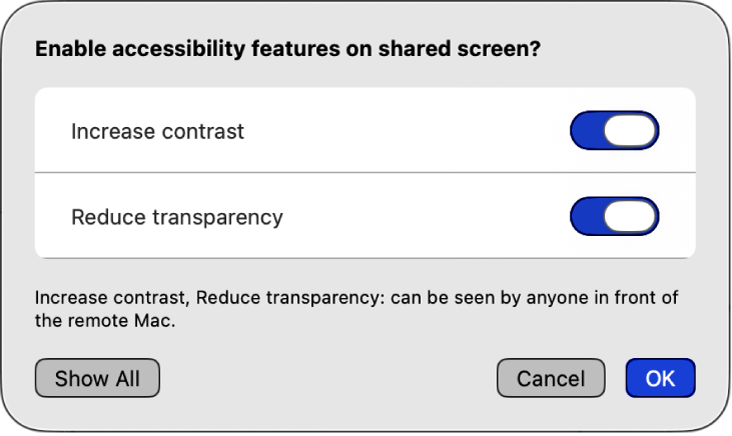
Huomaa: Jotta voit käyttää Käyttöapu-asetuksia näytönjaon aikana, molemmissa Mac-tietokoneissa on oltava macOS Tahoe. Laitteessa on oltava vähintään yksi käyttöapuominaisuus käytössä ennen näytönjaon aloittamista.
Käyttöapu-asetusten käyttäminen näytönjaon aikana
Aloita näytönjakoistunto Macin Näytönjako-apissa
 tai Apple Remote Desktopissa
tai Apple Remote Desktopissa  .
.Katso Näytönjakoistunnon aloittaminen ja Apple Remote Desktopin käyttöopas.
Valitse Näytä-valikossa Käyttöapu.
Valitse Käyttöapu-asetukset, joita haluat käyttää etälaitteessa.
Huomaa: Jos zoomaus on valittuna, zoomaus seuraa näppäimistön kohdistusta, jos käytössä on Seuraa näppäimistökohdistusta ‑asetus. Voit zoomata jaetussa näytössä ja seurata kohdistusta, kun se liikkuu.
Käyttöapu-asetusten lisääminen näytönjaon työkalupalkkiin
Voit lisätä Käyttöavun työkalupalkki ‑kohteen Näytönjako- tai Apple Remote Desktop ‑työkalupalkkiin, jotta se on helpommin käytettävissä näytönjaon aikana.
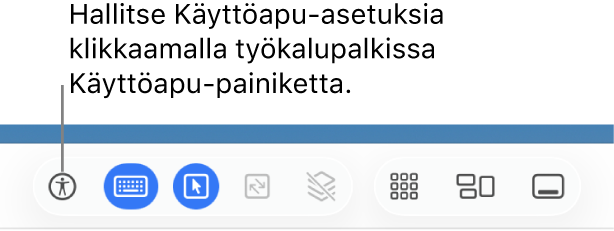
Aloita näytönjakoistunto Macin Näytönjako-apissa
 tai Apple Remote Desktopissa
tai Apple Remote Desktopissa  .
.Katso Näytönjakoistunnon aloittaminen ja Apple Remote Desktopin käyttöopas.
Tee jokin seuraavista:
Valitse valikkorivillä Muokkaa työkalupalkkia.
Control-klikkaa työkalupalkkia ja valitse Muokkaa työkalupalkkia.
Vedä
 Näytönjako-työkalupalkkiin tai Apple Remote Desktop ‑työkalupalkkiin.
Näytönjako-työkalupalkkiin tai Apple Remote Desktop ‑työkalupalkkiin.
Kun ![]() on lisätty työkalupalkkiin, voit valita Käyttöapu-asetukset, joita haluat käyttää etälaitteessa.
on lisätty työkalupalkkiin, voit valita Käyttöapu-asetukset, joita haluat käyttää etälaitteessa.